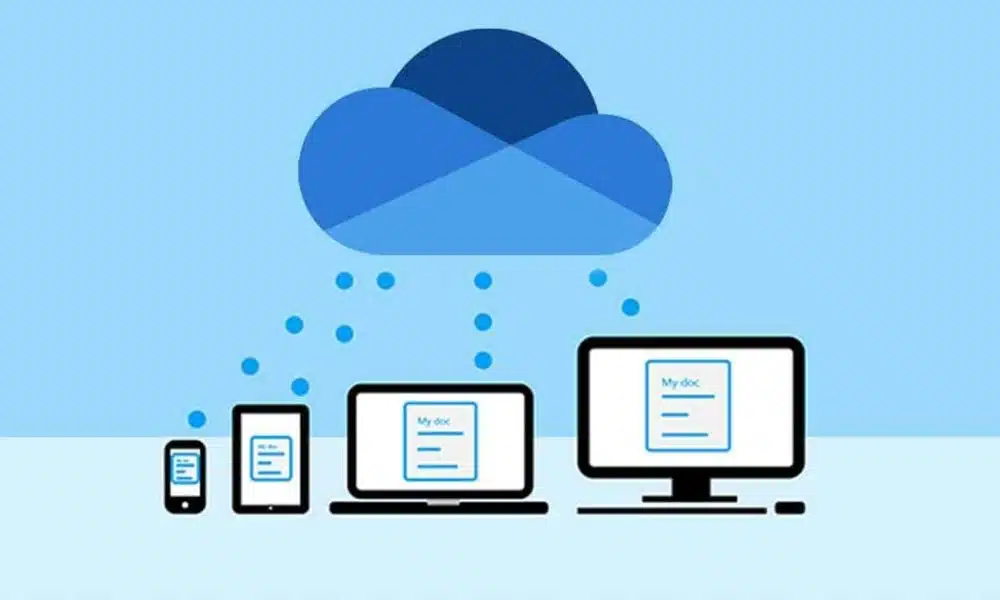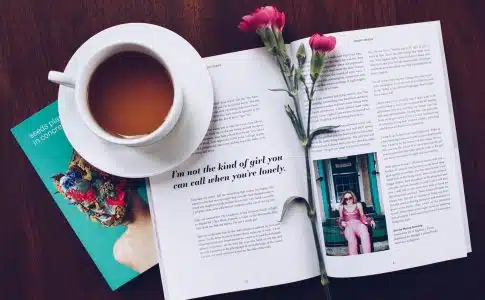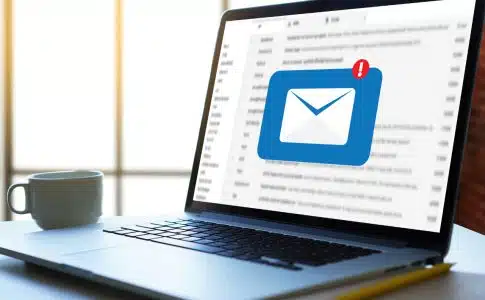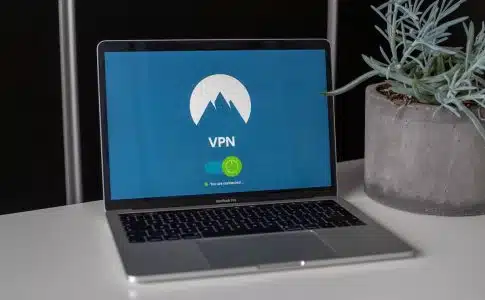Les détenteurs de PC ont le choix entre enregistrer sur leur appareil, sur OneDrive ou encore sur d’autres supports fournis par d’autres fournisseurs. Si vous ne désirez pas utiliser OneDrive, il est bien possible d’enregistrer vos fichiers sur votre PC sans problème. Mais comment s’y prendre ? Cet article vous apporte les éléments de réponse nécessaire.
Plan de l'article
- À quel niveau sont stockés les fichiers OneDrive ?
- Faut-il obligatoirement procéder à un enregistrement sur OneDrive ?
- Quelle technique pour arrêter la synchronisation de OneDrive ?
- Comment enregistrer directement sur son PC ?
- Les avantages et inconvénients d’un stockage sur OneDrive versus un stockage sur son PC
À quel niveau sont stockés les fichiers OneDrive ?
Le dossier C:UtilisateursVotre NomOneDrive est par défaut le dossier local de l’espace OneDrive. Il est toutefois possible de l’envoyer sur un autre disque dur afin de procéder à une séparation avec le système. Cette méthode constitue une pratique simple pour réaliser des sauvegardes. Il en est d’ailleurs de même sur Android. En effet, il suffit d’installer l’application puis de procéder à l’activation de votre compte Microsoft. Dès cet instant donc, vous disposez de l’espace de stockage sur votre Android tout comme sur votre PC.
A lire en complément : Comment trouver le bon livre Bookys ?
Faut-il obligatoirement procéder à un enregistrement sur OneDrive ?
Il n’est pas nécessaire que tout le monde recoure au stockage cloud de OneDrive. À titre illustratif, lorsque vous fonctionnez avec un autre fournisseur, son utilisation n’est pas importante. C’est aussi le cas lorsque vous êtes entièrement contre le fait de stocker des données sur le Cloud. Alors, comment procéder pour ne pas effectuer d’enregistrement sur OneDrive ?
Pour vous débarrasser de OneDrive, il suffit de sélectionner le menu « Démarrer » et d’aller vers le module « Paramètres ». Une fois fait, il faut choisir l’option « Application » et sélectionner ensuite « Démarrage ». Vous devez alors défiler la liste des applications et retrouver la mention « Microsoft OneDrive ». Tout ce que vous aurez alors à faire sera de la désactiver pour ne plus effectuer d’enregistrement sur OneDrive.
A lire également : Découvrez les astuces méconnues de Microsoft Word pour une rédaction de documents simplifiée
Quelle technique pour arrêter la synchronisation de OneDrive ?
Pour stopper la synchronisation d’une bibliothèque, il faut effectuer un clic droit sur l’icône de OneDrive et choisir le dossier dont la synchronisation doit être réalisée. Ensuite, il faut cliquer sur le bouton « Arrêter la synchronisation ». La raison pour laquelle procéder à la désactivation ou à la suppression de OneDrive est simplement le fait que Microsoft, via l’installation de son dernier système d’exploitation rend possible cette désactivation.
Il est aussi possible de désactiver l’enregistrement automatique. Pour ce faire, il faut entrer dans « Paramètre » puis « Administration » et choisir « Paramètres système ». Une fois effectué, il faut choisir « Non » pour l’option « Activer l’enregistrement automatique sur tous les formulaires ». Pour terminer, si vous désirez récupérer des fichiers sur OneDrive, il suffit de restaurer des fichiers qui ont été supprimés dans cet espace.
Comment enregistrer directement sur son PC ?
Si vous ne souhaitez pas enregistrer vos fichiers sur OneDrive, il est possible de les enregistrer directement sur votre PC. Pour ce faire, plusieurs options s’offrent à vous.
Si vous utilisez une application Microsoft telle que Word ou Excel, la méthode la plus simple consiste à cliquer sur « Fichier », puis sur « Enregistrer sous ». Vous pourrez alors choisir l’emplacement de sauvegarde de votre fichier et sélectionner le dossier de votre choix sur votre ordinateur.
Si vous travaillez avec des fichiers téléchargés depuis internet ou reçus par email, vous devez vérifier leur emplacement avant de les enregistrer. Par défaut, ces fichiers sont souvent automatiquement enregistrés dans le dossier Téléchargements ou Temporaire. Il suffit alors simplement de modifier l’emplacement lors du processus d’enregistrement et de choisir un autre dossier.
Il peut aussi être utile d’utiliser des logiciels tiers qui permettent une gestion plus avancée des fichiers locaux. Des applications comme Dropbox ou Google Drive peuvent faciliter cette tâche en offrant des solutions alternatives pour stocker vos données hors ligne.
N’hésitez pas à utiliser les raccourcis clavier pour accélérer le processus d’enregistrement : Ctrl+S (ou Command+S) permettent ainsi d’enregistrer rapidement toutes sortes de documents sans même quitter l’application utilisée !
De nombreuses méthodes existent donc pour enregistrer directement sur son PC plutôt que sur OneDrive. À chacun ensuite de trouver celle qui lui convient le mieux selon son utilisation quotidienne !
Les avantages et inconvénients d’un stockage sur OneDrive versus un stockage sur son PC
Lorsqu’il s’agit de stocker des fichiers, l’un des choix les plus importants est celui entre le stockage sur OneDrive ou sur son PC. Chacune des deux options a ses avantages et inconvénients. Voici un récapitulatif pour vous aider à faire votre choix.
Le principal avantage du stockage sur OneDrive est la facilité d’accès. Les fichiers sont disponibles partout où il y a une connexion internet, ce qui permet de travailler depuis n’importe quel appareil sans avoir besoin de transporter une clé USB ou tout autre support de stockage physique. OneDrive offre aussi la possibilité de partager facilement les fichiers avec d’autres personnes en leur envoyant simplement un lien.
Cette accessibilité peut aussi être considérée comme un inconvénient selon les circonstances. Effectivement, si on travaille dans un environnement sensible ou réglementé (par exemple dans le domaine médical), avoir des données sensibles accessibles depuis n’importe quelle machine peut poser problème en termes de sécurité et de confidentialité.
En revanche, le stockage directement sur son ordinateur présente l’avantage principal d’une sauvegarde locale, ce qui signifie que les données ne dépendent pas d’une connexion Internet ni même du bon fonctionnement du service cloud auquel elles sont rattachées. Cela garantit ainsi une meilleure sécurité pour vos documents personnels ou professionnels.
Toutefois, cet avantage vient avec quelques contraintes : le premier étant que cela nécessite évidemment suffisamment d’espace disque disponible sur votre ordinateur afin de pouvoir stocker tous les fichiers qu’il vous faut. L’absence de stockage sur le cloud peut rendre difficile la collaboration avec d’autres utilisateurs qui doivent travailler sur des versions différentes du même document.
Il n’y a pas vraiment de solution ‘meilleure’ que l’autre. Tout dépendra donc de votre situation personnelle et professionnelle ainsi que des fonctionnalités dont vous aurez besoin pour vos projets. Il est possible en revanche d’envisager une combinaison des deux solutions pour profiter à la fois d’un accès facile et sécurisé à vos données importantes.